Schneider Electric EcoStruxure™ Control Expert - Editeur de sécurité Mode d'emploi
PDF
Télécharger
Document
EcoStruxure™ Control Expert Security Editor Guide d'exploitation Traduction de la notice originale EIO0000004106.01 02/2022 www.se.com Mentions légales La marque Schneider Electric et toutes les marques de commerce de Schneider Electric SE et de ses filiales mentionnées dans ce guide sont la propriété de Schneider Electric SE ou de ses filiales. Toutes les autres marques peuvent être des marques de commerce de leurs propriétaires respectifs. Ce guide et son contenu sont protégés par les lois sur la propriété intellectuelle applicables et sont fournis à titre d'information uniquement. Aucune partie de ce guide ne peut être reproduite ou transmise sous quelque forme ou par quelque moyen que ce soit (électronique, mécanique, photocopie, enregistrement ou autre), à quelque fin que ce soit, sans l'autorisation écrite préalable de Schneider Electric. Schneider Electric n'accorde aucun droit ni aucune licence d'utilisation commerciale de ce guide ou de son contenu, sauf dans le cadre d'une licence non exclusive et personnelle, pour le consulter tel quel. Les produits et équipements Schneider Electric doivent être installés, utilisés et entretenus uniquement par le personnel qualifié. Les normes, spécifications et conceptions sont susceptibles d'être modifiées à tout moment. Les informations contenues dans ce guide peuvent faire l'objet de modifications sans préavis. Dans la mesure permise par la loi applicable, Schneider Electric et ses filiales déclinent toute responsabilité en cas d'erreurs ou d'omissions dans le contenu informatif du présent document ou pour toute conséquence résultant de l'utilisation des informations qu'il contient. En tant que membre d'un groupe d'entreprises responsables et inclusives, nous actualisons nos communications qui contiennent une terminologie non inclusive. Cependant, tant que nous n'aurons pas terminé ce processus, notre contenu pourra toujours contenir des termes standardisés du secteur qui pourraient être jugés inappropriés par nos clients. Security Editor Table des matières Consignes de sécurité .............................................................................................5 A propos de ce manuel ............................................................................................7 Mise en oeuvre de l'outil Security Editor ...............................................................8 Gestion de la sécurité d’accès ...................................................................................8 Editeur de sécurité .................................................................................................12 Profil utilisateur ......................................................................................................13 Fonctions Utilisateur ...............................................................................................15 Profils utilisateur.....................................................................................................19 Règles de sécurité..................................................................................................24 Procédure de reprise en cas d'erreur .......................................................................26 Profils Control Expert prédéfinis ..............................................................................28 Droits d'accès Control Expert ..................................................................................30 Droits d'accès Control Expert affectés aux profils prédéfinis ......................................37 Droits d'accès OS Loader .......................................................................................45 Droits d'accès OS Loader affectés aux profils prédéfinis............................................46 Index .........................................................................................................................47 EIO0000004106.01 3 Consignes de sécurité Security Editor Consignes de sécurité Informations importantes Lisez attentivement ces instructions et examinez le matériel pour vous familiariser avec l'appareil avant de tenter de l'installer, de le faire fonctionner, de le réparer ou d'assurer sa maintenance. Les messages spéciaux suivants que vous trouverez dans cette documentation ou sur l'appareil ont pour but de vous mettre en garde contre des risques potentiels ou d'attirer votre attention sur des informations qui clarifient ou simplifient une procédure. La présence de ce symbole sur une étiquette “Danger” ou “Avertissement” signale un risque d'électrocution qui provoquera des blessures physiques en cas de non-respect des consignes de sécurité. Ce symbole est le symbole d'alerte de sécurité. Il vous avertit d'un risque de blessures corporelles. Respectez scrupuleusement les consignes de sécurité associées à ce symbole pour éviter de vous blesser ou de mettre votre vie en danger. ! DANGER DANGER signale un risque qui, en cas de non-respect des consignes de sécurité, provoque la mort ou des blessures graves. ! AVERTISSEMENT AVERTISSEMENT signale un risque qui, en cas de non-respect des consignes de sécurité, peut provoquer la mort ou des blessures graves. ! ATTENTION ATTENTION signale un risque qui, en cas de non-respect des consignes de sécurité, peut provoquer des blessures légères ou moyennement graves. AVIS AVIS indique des pratiques n'entraînant pas de risques corporels. EIO0000004106.01 5 Security Editor Consignes de sécurité Remarque Importante L'installation, l'utilisation, la réparation et la maintenance des équipements électriques doivent être assurées par du personnel qualifié uniquement. Schneider Electric décline toute responsabilité quant aux conséquences de l'utilisation de ce matériel. Une personne qualifiée est une personne disposant de compétences et de connaissances dans le domaine de la construction, du fonctionnement et de l'installation des équipements électriques, et ayant suivi une formation en sécurité leur permettant d'identifier et d'éviter les risques encourus. 6 EIO0000004106.01 A propos de ce manuel Security Editor A propos de ce manuel Objectif du document Ce manuel décrit la mise en oeuvre de l'outil Editeur de sécurité. Champ d'application Cette documentation est applicable à EcoStruxure™ Control Expert 15.0 ou version ultérieure. Document(s) à consulter Titre de la documentation Référence EcoStruxure™ 35014792 (Anglais), 35014793 (Français), 35014794 (Allemand), 35014795 (Espagnol), 35014796 (Italien), 35012191 (Chinois) Control Expert, Manuel d'installation Vous pouvez télécharger ces publications, le présent manuel et autres informations techniques depuis notre site web à l'adresse : www.se.com/en/download/. Informations relatives au produit AVERTISSEMENT FONCTIONNEMENT IMPRÉVU DE L'ÉQUIPEMENT • L'utilisation de ce produit requiert une expertise dans la conception et la programmation des systèmes d'automatisme. Seules les personnes ayant les compétences adéquates sont autorisées à programmer, installer, modifier et utiliser ce produit. • Respectez toutes les normes et consignes de sécurité locales et nationales. Le non-respect de ces instructions peut provoquer la mort, des blessures graves ou des dommages matériels. EIO0000004106.01 7 Security Editor Mise en oeuvre de l'outil Security Editor Mise en oeuvre de l'outil Security Editor Objet du chapitre Ce chapitre décrit la mise en œuvre de l'outil Security Editor. Gestion de la sécurité d’accès Présentation L'outil Security Editor permet de limiter et de contrôler l'accès aux différentes fonctionnalités des logiciels Control Expert et OS Loader. La sécurité d'accès est gérée par la base de données de sécurité qui définit les utilisateurs, les profils utilisateur et les droits d'accès utilisateur : NOTE: L'accès protégé aux logiciels Control Expert et OS Loader est facultatif. Dans Control Expert, les paramètres par défaut de l'accès protégé sont les suivants : 8 • Sécurité activée • Procédure de connexion (nom d'utilisateur) obligatoire. EIO0000004106.01 Mise en oeuvre de l'outil Security Editor Security Editor La sécurité d'accès Control Expert concerne le terminal sur lequel le logiciel est installé et non pas le projet, qui bénéficie d'un système de protection spécifique. Un fichier Historique permet de conserver un enregistrement chronologique des diverses opérations exécutées par les utilisateurs ayant accès au logiciel. Supervisor (super user) Après l'installation du logiciel EcoStruxure Control Expert sur un poste de travail, seul l'utilisateur prédéfini supervisor peut accéder à la configuration de sécurité sans aucune limite de droits (sans mot de passe). L'utilisateur supervisor peut désactiver l'accès protégé d'un produit en le réglant sur Security: off. AVERTISSEMENT FONCTIONNEMENT IMPRÉVU DE L'ÉQUIPEMENT Définissez immédiatement un mot de passe sécurisé pour le nom d'utilisateur supervisor. Le non-respect de ces instructions peut provoquer la mort, des blessures graves ou des dommages matériels. Un utilisateur privilégié a le profil de supervisor. L'utilisateur privilégié est la seule personne disposant des droits permettant de gérer la base de données de sécurité d'accès. Il définit la liste des noms d'utilisateurs autorisés à accéder au logiciel, ainsi que leurs droits. NOTE: Le nom d'utilisateur réservé à l'utilisateur privilégié est Supervisor. Avec le droit d'accès maintain product security activé, l'utilisateur privilégié peut : • créer ou modifier la liste des utilisateurs ; • créer ou modifier les profils des utilisateurs ; • désactiver un ou plusieurs utilisateurs ; • modifier les règles de sécurité d'accès au logiciel ; • modifier son mot de passe ; • réinitialiser les mots de passe des utilisateurs. Utilisateurs Les utilisateurs sont définis par l'utilisateur privilégié. EIO0000004106.01 9 Security Editor Mise en oeuvre de l'outil Security Editor Lorsque la sécurité d'accès est active et que votre nom figure dans la liste d'utilisateurs, vous pouvez accéder à une instance du logiciel en saisissant votre nom (tel qu'il apparaît dans la liste) et votre mot de passe. Dans Security Editor, un utilisateur a les droits suivants : • accéder en lecture aux droits définis par son profil ; • modifier son mot de passe. Profil utilisateur Le profil utilisateur comprend l'ensemble des droits d'accès d'un utilisateur. Ce profil est défini par un nom (2 à 16 caractères), un commentaire facultatif (256 caractères maximum) et une liste de droits d'accès. Security Editor fournit 10 profils préconfigurés qui ne peuvent pas être modifiés. L'utilisateur privilégié peut compléter cette liste et créer d'autres profils personnalisés si nécessaire. Utilisateurs prédéfinis et profils utilisateur L'éditeur de sécurité fournit 10 profils prédéfinis qui ne peuvent pas être modifiés. Cependant, les utilisateurs prédéfinis peuvent être activés ou désactivés par l'utilisateur supervisor. Le tableau suivant présente la matrice de correspondances entre utilisateurs prédéfinis, produits et profils prédéfinis : Utilisateur prédéfini Produit Security Editor Control Expert OS Loader safety_user_Adjust ReadOnly Safety_Adjust — safety_user_Debug ReadOnly Safety_Debug — safety_user_Operate ReadOnly Safety_Operate — safety_user_Program ReadOnly Safety_Program — supervisor Supervisor — — user_Adjust ReadOnly Adjust — user_Debug ReadOnly Debug — user_Operate ReadOnly Operate — user_Program ReadOnly Program Program 10 EIO0000004106.01 Mise en oeuvre de l'outil Security Editor Utilisateur prédéfini user_ReadOnly Security Editor Produit Security Editor Control Expert OS Loader ReadOnly ReadOnly ReadOnly — Aucun accès au produit pour l'utilisateur prédéfini lorsque la sécurité d'accès est active. — Par défaut, tous les utilisateurs prédéfinis sont désactivés. Profil utilisateur par défaut Lorsque la sécurité d'accès au logiciel est activée, l'utilisateur privilégié peut autoriser l'ouverture d'une instance du logiciel par un utilisateur donné, sans que ce dernier ait besoin de saisir son nom et son mot de passe. Dans ce cas, l'utilisateur a un profil par défaut. Informations d'historique générées par l'Editeur de sécurité Les informations d'historique de l'Editeur de sécurité sont gérées par l'Observateur d'événements de Microsoft Windows. Pour afficher ces informations, lancez l'Observateur d'événements. Vous pouvez filtrer par événements serveur séquentiels. Vous pouvez utiliser l'ensemble des fonctions de l'Observateur d'événements, comme le tri, le filtrage, etc. Valider Lorsque cette option est sélectionnée par l'utilisateur privilégié, saisissez votre nom et votre mot de passe chaque fois que l'accès sécurisé est défini pour une action utilisateur. Instanciation multiple Lorsque Control Expert exécute plusieurs instances simultanément sur un même terminal, chaque instance accorde l'accès aux fonctions définies par les droits de l'utilisateur qui a créé l'instance. Cependant, la méthode d'accès à Control Expert (sécurité inactive ou type de sécurité active) est identique pour toutes les instances. EIO0000004106.01 11 Security Editor Mise en oeuvre de l'outil Security Editor Base de données de sécurité centralisée EcoStruxure Control Expert Pour plus d'informations sur l'architecture client - serveur de Control Expert, consultez EcoStruxure™ Control Expert, Manuel d'installation. Pour administrer une base de données de sécurité centralisée, l'utilisateur privilégié (supervisor) : • définit des utilisateurs, des profils utilisateur et des droits d'accès utilisateur sur le serveur distant exécutant l'outil Gestionnaire de topologie. • déploie la base de données de sécurité centralisée sur les postes de travail clients. L'outil Security Editor installé automatiquement avec Control Expert gère sa propre base de données de sécurité locale. Pour obtenir la base de données de sécurité centralisée sur un poste de travail local, vous devez vous connecter une fois au serveur gestionnaire de topologie distant. La base de données de sécurité centralisée du serveur vient alors remplacer l'instance locale du poste de travail. Vous pouvez effectuer une sauvegarde de la base de données de sécurité locale et la restaurer lorsque vous vous reconnectez au serveur de topologie local. Une fenêtre contextuelle s'affiche lors de la connexion au gestionnaire de topologie distant et vous permet d'effectuer la sauvegarde de votre base de données de sécurité locale. Une fenêtre contextuelle s'affiche lors de la connexion de retour au gestionnaire de topologie local et vous permet de restaurer votre sauvegarde locale de la base de données de sécurité. Pour restaurer la base de données de sécurité locale, vous devez être identifié comme l'utilisateur privilégié de cette base de données. NOTE: Si la base de données de sécurité centralisée est verrouillée (mise à jour en cours d'exécution, par exemple), sa copie n'est pas effectuée. Editeur de sécurité Présentation L'éditeur de sécurité permet de définir les utilisateurs du logiciel et leurs droits d'accès. Il permet également de définir les actions qui sont protégées (nom de l'utilisateur et mot de passe) et qui sont mémorisées dans le fichier d'historique. 12 EIO0000004106.01 Mise en oeuvre de l'outil Security Editor Security Editor Lancement de l'éditeur de sécurité Exécutez les commandes suivantes pour lancer l'éditeur de sécurité : Etape 1 Action Sélectionnez Démarrer > Programmes > EcoStruxure Control Expert sécurité. La boîte de dialogue suivante s'affiche : > Editeur de 2 Saisissez votre nom et votre mot de passe. 3 Validez avec OK. 4 Si vous êtes un utilisateur, page 9, vous accédez à l'écran Informations utilisateur, page 13 qui permet de consulter votre profil utilisateur ou de modifier votre mot de passe. 5 Si vous êtes l'utilisateur privilégié (Supervisor) , page 9, l’éditeur de sécurité, page 13 démarre et active l'administration de la sécurité d'accès au logiciel. NOTE: Le nom d'utilisateur réservé à l'utilisateur privilégié est Supervisor. Profil utilisateur Présentation Tous les utilisateurs peuvent accéder à cet onglet de l'éditeur de sécurité et effectuer les actions suivantes : • modifier un mot de passe. Les utilisateurs, y compris l'utilisateur privilégié, ne peuvent modifier que leur propre mot de passe ; • consulter un profil et les droits utilisateur associés. EIO0000004106.01 13 Security Editor Mise en oeuvre de l'outil Security Editor Onglet Profil utilisateur L'onglet Profil utilisateur se présente comme suit. Il indique le nom de l'utilisateur et contient deux zones, Mot de passe et Profil(s) : Description des paramètres Zone Mot de passe 14 EIO0000004106.01 Mise en oeuvre de l'outil Security Editor Security Editor Paramètre Description Nouveau mot de passe Zone de saisie du nouveau mot de passe : il doit contenir entre 2 et 16 caractères. Ce champ peut être vide (aucun caractère saisi). NOTE: Un mot de passe est obligatoire pour valider une authentification d'utilisateur dans le Gestionnaire de topologie Control Expert, page 30 lorsque la sécurité est activée. Confirmer le nouveau mot de passe Champ de confirmation du nouveau mot de passe. Le contenu de ce champ doit être identique à celui du champ Nouveau mot de passe. Appliquer Commande d'application du nouveau mot de passe. Remarque : le nouveau mot de passe n'est réellement pris en compte que s'il est validé en cliquant sur le bouton OK. Cliquer sur le bouton Annuler annule la prise en compte du nouveau mot de passe. Zone Profil(s) Paramètre Description Produit Permet de sélectionner le produit pour lequel vous souhaitez afficher votre profil utilisateur. Profil Rappelle le nom de votre profil utilisateur pour le produit. Afficher le profil Cliquer sur ce bouton permet de visualiser l'ensemble des droits d'accès que contient votre profil utilisateur. Fonctions Utilisateur Présentation Seul l'utilisateur privilégié, page 9 (supervisor) peut accéder à cet onglet et effectuer les actions suivantes : • modifier la liste des utilisateurs ; • affecter un profil à chaque utilisateur ; • importer/exporter des informations concernant un ou plusieurs utilisateurs ; • activer/désactiver un ou plusieurs utilisateurs ; • supprimer les mots de passe d'un ou de plusieurs utilisateurs. EIO0000004106.01 15 Security Editor Mise en oeuvre de l'outil Security Editor Onglet Utilisateurs L'onglet Utilisateurs est illustré ci-dessous. Il contient deux zones, Utilisateurs et Profil : Description des paramètres Zone Utilisateurs Paramètre Description Utilisateurs Liste des utilisateurs déclarés dans la base de données de sécurité, y compris les Utilisateurs prédéfinis, page 10. Ajouter Commande utilisée pour ajouter un nouvel utilisateur dans la liste. Supprimer Commande utilisée pour supprimer les utilisateurs sélectionnés dans la liste. NOTE: Les utilisateurs prédéfinis ne peuvent pas être supprimés. 16 EIO0000004106.01 Mise en oeuvre de l'outil Security Editor Security Editor Paramètre Description Exporter Commande utilisée pour exporter dans un fichier les informations (nom et profils) des utilisateurs sélectionnés. Les mots de passe ne sont pas inclus dans l'exportation. Importer Commande utilisée pour importer à partir d'un fichier les informations (nom et profils) des utilisateurs sélectionnés. Si un utilisateur apparaît déjà dans la liste, un message d'avertissement s'affiche. Désactiver/Activer Commande utilisée pour désactiver les utilisateurs sélectionnés. Un utilisateur désactivé est bloqué lors de l'authentification lorsque la sécurité est activée, page 24. Vous pouvez sélectionner un ou plusieurs utilisateurs. Le système vous demande de confirmer l'opération avant de désactiver un utilisateur. Il est impossible de désactiver l'utilisateur supervisor. Si un utilisateur a été désactivé, son nom est assorti de la mention --désactivé-dans la liste d'utilisateurs. Si un utilisateur désactivé tente de démarrer un logiciel, le message Utilisateur désactivé s'affiche. Effacer mot de passe Commande utilisée pour supprimer le mot de passe des utilisateurs sélectionnés lorsqu'un utilisateur a oublié le sien. Il est impossible d'effacer le mot de passe des utilisateurs préconfigurés. Zone Profil Paramètre Description Produit Commande utilisée pour choisir le produit pour lequel vous souhaitez définir un profil utilisateur. Profil Commande utilisée pour choisir le profil à affecter à l'utilisateur sélectionné et au produit sélectionné. NOTE: Il est impossible de modifier la matrice des associations entre utilisateurs prédéfinis, produits et profils prédéfinis. Appliquer EIO0000004106.01 Commande utilisée pour appliquer l'affectation du profil. Le profil est entièrement acquitté uniquement si l'opération est validée à l'aide de la commande OK. Cliquez sur Annuler pour annuler l'affectation du profil. 17 Security Editor Mise en oeuvre de l'outil Security Editor Ajout d'un utilisateur Cliquez sur Ajouter pour afficher la boîte de dialogue suivante : Deux zones de saisie vous sont proposées : 18 Paramètre Description Nom utilisateur Ce champ est utilisé pour saisir le nom du nouvel utilisateur (2 à 16 caractères). Si le nom saisi est incorrect ou s'il existe déjà, un message d'avertissement s'affiche. Mot de passe Zone de saisie du mot de passe : il doit contenir entre 2 et 16 caractères. Ce champ peut être vide (aucun caractère saisi) lors de la création d'un utilisateur. Confirmer le mot de passe Zone de confirmation du mot de passe. Le contenu de ce champ doit être identique à celui du champ Mot de passe. Avec les attributs suivants Champ utilisé pour sélectionner l'utilisateur pour lequel vous souhaitez récupérer les attributs. EIO0000004106.01 Mise en oeuvre de l'outil Security Editor Security Editor Profils utilisateur Présentation Seul l'utilisateur privilégié, page 9 (supervisor) peut accéder à cet onglet et effectuer les actions suivantes : • ajouter ou supprimer un profil dans la liste ; • lire et modifier les droits d'accès associés à un profil ; • importer/exporter des informations concernant un ou plusieurs profils utilisateur. Onglet Profils L'onglet Profils se présente comme suit. Il contient les zones Produit et Profils : EIO0000004106.01 19 Security Editor Mise en oeuvre de l'outil Security Editor Description des paramètres Zone Produit : Paramètre Description Produit Permet de définir le produit pour lequel vous voulez accéder aux profils utilisateur. Zone Profils : Paramètre Description Profils Liste des profils utilisateur associés au produit sélectionné. Ajouter Commande permettant d'ajouter un nouveau profil utilisateur à la liste. Supprimer Commande permettant de supprimer de la liste un ou plusieurs profils utilisateur sélectionnés. Si vous supprimez un profil de la liste, les utilisateurs associés à ce profil sont associés au profil par défaut. NOTE: Les profils utilisateur préconfigurés ne peuvent pas être supprimés de la liste. Edition Commande permettant de modifier les droits d'accès associés au profil utilisateur sélectionné. NOTE: Les profils utilisateurs prédéfinis ne peuvent pas être modifiés. 20 Exporter Commande permettant d'exporter dans un fichier les informations (nom et profils) du ou des profils utilisateur sélectionnés. Importer Commande permettant d'importer depuis un fichier les informations (nom et profils) du ou des profils utilisateur sélectionnés. Si un nom de profil utilisateur est déjà présent dans la liste, un message d'avertissement s'affiche. EIO0000004106.01 Mise en oeuvre de l'outil Security Editor Security Editor Ajout d'un profil utilisateur Utilisez la commande Ajouter pour afficher la boîte de dialogue suivante : Deux zones de saisie vous sont proposées : Paramètre Description Ajouter le profil Champ permettant de saisir le nom du nouveau profil utilisateur (2 à 16 caractères). Si le nom saisi est incorrect ou s'il existe déjà, un message d'avertissement s'affiche. With the following Champ permettant de choisir le profil utilisateur dont vous voulez récupérer les attributs. EIO0000004106.01 21 Security Editor Mise en oeuvre de l'outil Security Editor Modification d'un profil utilisateur Utilisez la commande Modifier pour afficher la boîte de dialogue suivante : Quatre zones d'affichage ou de saisie vous sont proposées : 22 Paramètre Description Outil Rappelle le nom du produit que vous avez sélectionné dans l'écran précédent. Profil Rappelle le nom du profil utilisateur que vous avez sélectionné dans l'écran précédent. EIO0000004106.01 Mise en oeuvre de l'outil Security Editor Security Editor Paramètre Description Description Ce champ de saisie permet d'associer un commentaire à la modification du profil utilisateur. Liste des droits d'accès Cette liste répertorie les droits d'accès au produit associés au profil utilisateur sélectionné. • Droit d'accès : liste des droits d'accès au produit associés au profil utilisateur. NOTE: La case à cocher Afficher les droits Safety permet d'afficher ou de masquer les droits d'accès de sécurité dans la liste de droits d'accès associée à Control Expert. Il n'existe pas de droits d'accès de sécurité pour OS Loader et Security Editor. • • Droits d'accès DTM (pour le produit Control Expert uniquement) : sélectionnez le rôle de droits d'accès DTM parmi les 5 types suivants : ◦ SystemObserver ◦ SystemOperator ◦ MaintenanceEngineer ◦ PlanningEngineer ◦ Administrator Etat Activé/Désactivé : cette option permet d'activer ou de désactiver un droit sélectionné pour le profil actuel. Pour activer/désactiver ce droit : • ◦ Sélectionnez Droit d'accès dans la liste. ◦ Cliquez sur Etat Activé/Désactivé : la marque de sélection apparaît/ disparaît. Audit Oui/Non : activée, cette option permet de mémoriser une opération dans le fichier d'historique. Pour activer/désactiver l'option du droit d'accès correspondant : • ◦ Sélectionnez Droit d'accès dans la liste. ◦ Cliquez sur Audit Oui/Non. Confirmer Oui/Non : activez cette action pour demander la confirmation d'une opération. Pour activer/désactiver l'option du droit d'accès correspondant : ◦ Sélectionnez Droit d'accès dans la liste. ◦ Cliquez sur Confirmer Oui/Non. NOTE: Vous pouvez afficher les droits d'accès et les droits d'accès DTM associés à un profil préconfiguré, mais vous ne pouvez pas les modifier. Droits d'accès DTM pour Control Expert Sélectionnez le rôle PlanningEngineer ou Administrator si l'un des droits d'accès utilisateur suivants est activé : • create a new project • build off-line • build on-line stop • build on-line run EIO0000004106.01 23 Security Editor • Modify Project settings • Variable Add Remove • DDT Add Remove Mise en oeuvre de l'outil Security Editor Règles de sécurité Présentation Seul l'utilisateur privilégié peut accéder à cet onglet de l'éditeur de sécurité et effectuer les actions suivantes : 24 • déterminer les directives associées à un produit ; • définir le profil par défaut ; • activer/désactiver l'option Historique ; • activer/désactiver l'option Confirmer. EIO0000004106.01 Mise en oeuvre de l'outil Security Editor Security Editor Règles de sécurité L'onglet Règles de sécurité de l'éditeur de sécurité se présente comme suit : Description des paramètres Le tableau suivant décrit les paramètres figurant dans l'écran : Paramètre Description Produit Permet de choisir le produit pour lequel vous voulez définir les directives. NOTE: Les règles qui s'appliquent à Securitor Editor (en tant que produit) ne peuvent pas être modifiées. Connexion EIO0000004106.01 Permet de définir des règles d'accès aux produits pour les utilisateurs : • Sécurité désactivée : la sécurité est désactivée. Vous avez directement accès au produit. Il s'agit du réglage par défaut. • Sécurité activée, mot de passe obligatoire : la sécurité est activée. Pour accéder au produit, vous devez obligatoirement saisir votre nom et votre mot de passe, lesquels vont déterminer votre profil. 25 Security Editor Paramètre Mise en oeuvre de l'outil Security Editor Description • Sécurité activée, mot de passe facultatif : la sécurité est activée. Pour accéder au produit, saisissez votre nom et votre mot de passe. Vous disposerez alors de votre profil utilisateur. Vous pouvez également accéder au produit sans saisir votre mot de passe. Vous disposerez alors du profil utilisateur par défaut. • Sécurité activée, accès sans mot de passe : la sécurité est activée mais vous pouvez accéder directement au produit. Il s'agit alors du profil par défaut. Lorsque la sécurité est désactivée, les options Historique et Confirmer le sont également. Profil fixe Permet de définir le profil utilisateur par défaut. Historique Permet d'activer ou de désactiver l'option Historique (cette option est disponible uniquement si la sécurité est activée). Si cette case est cochée, un fichier d’historique sera créé pour mémoriser les événements utilisateur de Control Expert et OS Loader. Le fichier journal est accessible à partir du bureau en sélectionnant Démarrer Programmes > Outils d'administration Windows > Observateur d'événements. Confirmer > Permet d'activer ou de désactiver l'option Confirmer. Si cette case est cochée, entrez votre nom et votre mot de passe chaque fois qu'un accès sécurisé est défini pour une action utilisateur, page 19. Remarque : Si vous utilisez l'option Confirmer dans l'onglet Règles de sécurité de l'éditeur de sécurité, soyez vigilant lors de la sélection des droits d'accès lors de la création d'un nouveau profil. Dans le cas contraire, des modifications nécessiteront de multiples validations dans les sections du programme. NOTE: Les options Historique et Confirmer ne sont pas associées à un utilisateur particulier ; elles s'appliquent globalement à tous les utilisateurs qui bénéficient d'un accès autorisé au produit. Procédure de reprise en cas d'erreur Présentation L’éditeur de sécurité est utilisé pour contrôler l’accès à Control Expert et OS Loader En cas de problème (tentative d'accès par un utilisateur non autorisé, perte de mot de passe, etc.), suivrez la procédure de reprise correspondant au problème. 26 EIO0000004106.01 Mise en oeuvre de l'outil Security Editor Security Editor Accès par un utilisateur inconnu Si un utilisateur n'est pas connu de la base de données de sécurité et que la sécurité est activée, deux options sont possibles : • L'accès est configuré avec un mot de passe facultatif (Sécurité activée, mot de passe facultatif) : dans ce cas, l'utilisateur inconnu peut accéder à Control Expert / OS Loaderavec le profil par défaut. • L'accès est configuré avec un mot de passe obligatoire (Sécurité activée, mot de passe obligatoire) : dans ce cas, l'utilisateur inconnu ne peut pas accéder à Control Expert / OS Loader. Pour Security Editor, l'accès est configuré avec un mot de passe obligatoire (Sécurité activée, mot de passe obligatoire) et il ne peut pas être modifié. Un utilisateur inconnu ne peut pas accéder à Security Editor. NOTE: Si la base de données de l'éditeur de sécurité est endommagée ou a été supprimée, l'accès à Control Expert / OS Loader est impossible, même si la sécurité est inactive (Sécurité désactivée). Perte de mot de passe Si vous avez oublié votre mot de passe, la procédure à suivre diffère selon que vous êtes un simple utilisateur ou un utilisateur privilégié : • Si vous êtes un simple utilisateur, contactez l'utilisateur privilégié. Il peut réinitialiser votre mot de passe. Vous pouvez alors saisir un nouveau mot de passe. • Si vous êtes un utilisateur privilégié, réinstallez Control Expert en choisissant l'installation personnalisée : installez uniquement l'éditeur de sécurité. Protection de la base de données Pour protéger la base de données contre des dommages éventuels, un fichier de sauvegarde est créé lors de l'installation. Ce fichier caché n'est accessible qu'en mode lecture. Il permet de restaurer la base de données en cas de défaillance. NOTE: Le fichier de sauvegarde est tenu à jour et utilisé si la base de données vient à être endommagée. Si la procédure automatique échoue, recommencez la procédure d'installation. EIO0000004106.01 27 Security Editor Mise en oeuvre de l'outil Security Editor Profils Control Expert prédéfinis Introduction Cette section présente les profils prédéfinis que vous pouvez associer lors de la création d'un utilisateur. Profils d'utilisateur prédéfinis Control Expert propose 9 profils d'utilisateur : Profil prédéfini Type de programme applicable Description ReadOnly Programme L'utilisateur peut accéder au projet uniquement en mode lecture. Il a toutefois la possibilité de modifier l'adresse de l'automate. L'utilisateur peut également copier ou charger le projet. Programme-PROCESS Programme-SAFE Operate Programme Programme-PROCESS Safety_Operate Programme Programme-PROCESS L'utilisateur dispose des mêmes droits qu'avec un profil ReadOnly, avec en plus la possibilité de modifier les paramètres d'exécution (constantes, valeurs initiales, durée de cycle des tâches, etc.). L'utilisateur a des droits d'accès similaires à ceux du profil Operate, mais appliqué au programme de sécurité, sauf que : • Le transfert des valeurs de données vers le PAC n'est pas autorisé. • La commande du programme de sécurité pour accéder au mode de maintenance est autorisée. Programme-SAFE Adjust Programme Programme-PROCESS Safety_Adjust Programme Programme-PROCESS L'utilisateur dispose des mêmes droits qu'avec le profil Operate, avec en plus la possibilité de charger un projet (transfert vers l'automate) et de modifier le mode de marche de l'automate (Run, Stop, etc.). L'utilisateur a des droits d'accès similaires à ceux du profil Adjust, mais appliqué au programme de sécurité, sauf que : • Le transfert des valeurs de données vers le PAC n'est pas autorisé. • La commande du programme de sécurité pour accéder au mode de maintenance est autorisée. Programme-SAFE Debug Programme L'utilisateur dispose des mêmes droits qu'avec le profil Adjust, avec en plus la possibilité d'utiliser des outils de mise au point. Programme-PROCESS Safety_Debug Programme L'utilisateur a des droits d'accès similaires à ceux du profil Debug, mais appliqué au programme de sécurité, sauf que : Programme-PROCESS 28 EIO0000004106.01 Mise en oeuvre de l'outil Security Editor Profil prédéfini Type de programme applicable Security Editor Description • L'arrêt et le démarrage du programme ne sont pas autorisés. • La mise à jour des valeurs d'initialisation ne sont pas autorisées. • Le transfert des valeurs de données vers le PAC n'est pas autorisé. • Le forçage des entrées, sorties ou bits internes n'est pas autorisé. • La commande du programme de sécurité pour accéder au mode de maintenance est autorisée. Programme-SAFE Program Programme L'utilisateur dispose des mêmes droits qu'avec le profil Debug, avec en plus la possibilité de modifier le programme. Programme-PROCESS Safety_ Program Programme Programme-PROCESS L'utilisateur a des droits d'accès similaires à ceux du profil Program, mais appliqué au programme de sécurité, sauf que : • L'arrêt et le démarrage du programme ne sont pas autorisés. • La mise à jour des valeurs d'initialisation n'est pas autorisée. • Le transfert des valeurs de données vers le PAC n'est pas autorisé. • Le forçage des entrées, sorties ou bits internes n'est pas autorisé. • La commande du programme de sécurité pour accéder au mode de maintenance est autorisée. Programme-SAFE Des rôles DTM prédéfinis (droits d'accès pour modifier les DTM) sont associés aux profils utilisateur. Des profils utilisateur préconfigurés sont associés à des rôles DTM spécifiques, et les nouveaux profils utilisateur sont associés à un rôle DTM sélectionné. Les rôles DTM sont nommés et associés comme suit : Profil utilisateur Rôles DTM Supervisor Administrator Adjust SystemOperator Debug MaintenanceEngineer Operate SystemOperator Program PlanningEngineer ReadOnly SystemObserver Safety_Adjust SystemOperator Safety_Debug MaintenanceEngineer EIO0000004106.01 29 Security Editor Mise en oeuvre de l'outil Security Editor Profil utilisateur Rôles DTM Safety_Operate SystemOperator Safety_Program PlanningEngineer Nouveau profil utilisateur, page 21 Tout niveau approprié parmi les 10 rôles prédéfinis. Le rôle DTM doit être choisi en fonction des droits d'accès utilisateur sélectionnés. Droits d'accès Control Expert Introduction Les droits d'accès de Control Expert sont classés dans les catégories suivantes : • services projet • réglage/mise au point • bibliothèques • modification globale • modification élémentaire d'une variable • modification élémentaire de données composées DDT • modification élémentaire d'un type DFB • modification élémentaire d'une instance de DFB • éditeur de configuration de bus • éditeur de configuration des entrées/sorties • écrans d'exploitation • cybersécurité Droits d'accès du Gestionnaire de topologie Le tableau ci-après présente les droits d'accès minimaux requis pour exécuter une commande dans le Gestionnaire de topologie lorsque la sécurité est activée : 30 EIO0000004106.01 Mise en oeuvre de l'outil Security Editor Commande Modifier le projet Control Security Editor Droits d'accès • Create a new project • Open an existing project • Save a project • Modify the configuration • Modify the I/O configuration En plus de ceux énumérés plus haut, les droits d'accès suivants sont nécessaires pour les PAC M580 liés à la sécurité (y compris redondants) : Générer Enregistrer le projet Control sous • Modify the safety configuration • Modify the safety I/O configuration • Open an existing project • Save a project • Build off-line • Save a project Déployer > Projet Control • Transfer project to PLC Déployer > Adresse IP • Create a new project • Modify the configuration • Save a project • Transfer project to PLC En plus de ceux énumérés plus haut, les droits d'accès suivants sont nécessaires pour les PAC M580 liés à la sécurité (y compris redondants) : • Modify the safety configuration Services projet Les droits d'accès de cette catégorie sont les suivants : Droit d'accès Description Create a new project Vous pouvez créer un projet. Open an existing project Vous pouvez ouvrir un projet existant. Save a project Vous pouvez enregistrer le projet. SaveAs a project Vous pouvez copier le projet. Import a project Vous pouvez importer un projet. Une importation partielle est considérée comme une modification de programme. Build off-line Vous pouvez lancer la génération de l'exécutable en mode non connecté. EIO0000004106.01 31 Security Editor Mise en oeuvre de l'outil Security Editor Droit d'accès Description Build on-line STOP Vous pouvez lancer la génération de l'exécutable en mode connecté, avec les automates hors tension. Build on-line RUN Vous pouvez lancer la génération de l'exécutable en mode connecté, avec les automates sous tension. Start, stop or initialize the PLC Vous pouvez commander l'automate (mise sous et hors tension, initialisation). NOTE: Seules les tâches de processus sont lancées ou arrêtées. Pour un PAC non lié à la sécurité, cela signifie que le PAC est démarré ou arrêté. Pour un PAC de sécurité M580, cela signifie que les tâches non liées à la sécurité (autres que SAFE) sont lancées ou arrêtées. Update init values with current values Vous pouvez copier les valeurs actuelles pour mettre à jour les valeurs initiales (données non sécurisées uniquement). Transfer project from PLC Vous pouvez transférer le programme exécutable depuis l'automate vers le terminal. Transfer project to PLC Vous pouvez transférer le programme exécutable depuis le terminal vers l'automate. Transfer data values from file to PLC Vous pouvez transférer des données d'un fichier vers l'automate (données non sécurisées uniquement). Restore project backup in PLC Vous pouvez rétablir le contenu de la mémoire de sauvegarde (Premium) ou de la carte mémoire (Modicon M340 et Modicon M580) dans la zone de l'exécutable de l'automate. NOTE: sur Modicon M580, vous pouvez enregistrer dans la mémoire flash si aucune carte mémoire n'est insérée. Save to project backup in PLC Vous pouvez enregistrer le programme du projet dans la mémoire de sauvegarde (Premium) ou la carte mémoire (Modicon M340 et Modicon M580). NOTE: sur Modicon M580, vous pouvez restaurer le contenu de la mémoire flash si aucune carte mémoire n'est insérée. Set address Vous pouvez accéder à un automate via le réseau. Modify options Vous pouvez modifier les attributs du projet. Réglage/Mise au point Les droits d'accès de cette catégorie sont les suivants : Droit d'accès Description Modify variable values Vous pouvez modifier la valeur des variables non liées à la sécurité. Modify safety variable values Vous pouvez modifier la valeur des variables liées à la sécurité. Force internal bits Vous pouvez forcer les bits internes. 32 EIO0000004106.01 Mise en oeuvre de l'outil Security Editor Security Editor Droit d'accès Description Force outputs Vous pouvez forcer les sorties. Force inputs Vous pouvez forcer les entrées. Task management Vous pouvez commander l'exécution des tâches du programme du projet (mise sous et hors tension, initialisation). SAFE Task management Vous pouvez commander l'exécution des tâches SAFE du programme du projet de sécurité (mise sous et hors tension, initialisation). Task cycle time modification Vous pouvez modifier la durée de cycle des tâches cycliques. SAFE Task cycle time modification Vous pouvez modifier la durée de cycle des tâches SAFE cycliques. Suppress message in viewer Vous pouvez supprimer le message affiché dans le visualiseur. Debug the executable Vous pouvez mettre au point le programme exécutable. Replace a project variable Vous pouvez remplacer toutes les occurrences d'une variable du programme non liée à la sécurité par une autre. Replace a safety project variable Vous pouvez remplacer toutes les occurrences d'une variable du programme liée à la sécurité par une autre. Bibliothèques Les droits d'accès de cette catégorie sont les suivants : Droit d'accès Description Create libraries or families Vous pouvez créer des bibliothèques ou des familles de fonctions utilisateur. Create safety libraries or families Vous pouvez créer des bibliothèques ou des familles de fonctions utilisateur liées à la sécurité. Delete libraries or families Vous pouvez supprimer des bibliothèques ou des familles de fonctions utilisateur. Delete safety libraries or families Vous pouvez supprimer des bibliothèques ou des familles de fonctions utilisateur liées à la sécurité. Put an object into library Vous pouvez insérer un objet dans une bibliothèque. Put an object into safety library Vous pouvez insérer un objet dans une bibliothèque liée à la sécurité. Delete an object from library Vous pouvez supprimer un objet d'une bibliothèque. Delete an object from safety library Vous pouvez supprimer un objet d'une bibliothèque liée à la sécurité. EIO0000004106.01 33 Security Editor Mise en oeuvre de l'outil Security Editor Droit d'accès Description Get an object from a library Vous pouvez importer un objet depuis une bibliothèque vers le projet. Get an object from the safety library Vous pouvez importer un objet depuis une bibliothèque liée à la sécurité vers le projet. Modification globale Les droits d'accès de cette catégorie sont les suivants : Droit d'accès Description Modify the documentation Vous pouvez modifier la documentation. Modify the functional view Vous pouvez créer, supprimer ou modifier un module fonctionnel. Modify the animation tables Vous pouvez modifier la structure des tables d'animation (pas les valeurs). Modify constants value Vous pouvez modifier la valeur des constantes du projet. Modify safety constants value Vous pouvez modifier la valeur des constantes du projet lié à la sécurité. Modify the program structure Vous pouvez modifier la structure du code exécutable (ajout/suppression d'une section, modification des conditions d'activation d'une section, modification de l'ordre des sections). Modify the safety program structure Vous pouvez modifier la structure du code exécutable lié à la sécurité (ajout/suppression d'une section, modification des conditions d'activation d'une section, modification de l'ordre des sections). Modify program sections Vous pouvez modifier le code exécutable d'une section. Modifier les sections du programme de sécurité Vous pouvez modifier le code exécutable d'une section dans le programme de sécurité. Modify project settings Vous pouvez modifier les options de génération. Modification élémentaire d'une variable Les droits d'accès de cette catégorie sont les suivants : Droit d'accès Description Variable add/remove Vous pouvez ajouter ou supprimer une variable. Safety Variables add/remove Vous pouvez ajouter ou supprimer une variable liée à la sécurité. Variable main attributes modifications Vous pouvez modifier le nom, le type et l'adresse d'une variable. 34 EIO0000004106.01 Mise en oeuvre de l'outil Security Editor Security Editor Droit d'accès Description Safety Variables main attributes modifications Vous pouvez modifier le nom, le type et l'adresse d'une variable liée à la sécurité. Variable minor attributes modifications Vous pouvez modifier le commentaire et la valeur initiale d'une variable. Safety Variables minor attributes modifications Vous pouvez modifier le commentaire et la valeur initiale d'une variable liée à la sécurité. Modification élémentaire de données composées DDT Les droits d'accès de cette catégorie sont les suivants : Droit d'accès Description DDT add/remove Vous pouvez ajouter ou supprimer un élément de données composées. DDT modifications Vous pouvez modifier la structure, le commentaire et la valeur initiale d'un élément de données composées. Modification élémentaire d'un type DFB Les droits d'accès de cette catégorie sont les suivants : Droit d'accès Description DFB type add/remove Vous pouvez ajouter ou supprimer un type DFB. Safety DFB type add/remove Vous pouvez ajouter ou supprimer un type DFB lié à la sécurité. DFB type structure modification Vous pouvez modifier la structure d'un type DFB. Safety DFB type structure modification Vous pouvez modifier la structure d'un type DFB lié à la sécurité. DFB type sections modification Vous pouvez modifier la section de code d'un type DFB. Safety DFB type sections modification Vous pouvez modifier la section de code d'un type DFB lié à la sécurité. Modification élémentaire d'une instance de DFB Les droits d'accès de cette catégorie sont les suivants : EIO0000004106.01 35 Security Editor Mise en oeuvre de l'outil Security Editor Droit d'accès Description DFB instance modification Vous pouvez ajouter, supprimer ou modifier le nom et le type d'une instance de DFB. Safety DFB instance modification Vous pouvez ajouter, supprimer ou modifier le nom et le type d'une instance de DFB lié à la sécurité. DFB instance minor attributes modification Vous pouvez modifier le commentaire et la valeur initiale d'une instance de DFB. Safety DFB instance minor attributes modification Vous pouvez modifier le commentaire et la valeur initiale d'une instance de DFB lié à la sécurité. Editeur de configuration de bus Les droits d'accès de cette catégorie sont les suivants : Droit d'accès Description Modify the configuration Vous pouvez modifier la configuration. Modify the safety configuration Vous pouvez modifier la configuration liée à la sécurité. I/O sniffing Vous pouvez effectuer l'apprentissage automatique de la configuration du bus. Editeur de configuration des entrées/sorties Les droits d'accès de cette catégorie sont les suivants : Droit d'accès Description Modify the I/O configuration Vous pouvez modifier la configuration des entrées/sorties. Modify the safety I/O configuration Vous pouvez modifier la configuration des entrées/sorties liées à la sécurité. Adjust the I/O Vous pouvez régler les entrées/sorties. Adjust the safety I/O Vous pouvez régler les entrées/sorties liées à la sécurité. Save_param Vous pouvez enregistrer explicitement les paramètres d'entrée/sortie du module (les valeurs initiales des paramètres sont remplacées par leur valeur courante). Restore_param Vous pouvez restituer explicitement les paramètres d'entrée/sortie du module (les valeurs initiales des paramètres remplacent leur valeur courante). 36 EIO0000004106.01 Mise en oeuvre de l'outil Security Editor Security Editor Ecrans d'exploitation Les droits d'accès de cette catégorie sont les suivants : Droit d'accès Description Modify screens Vous pouvez modifier les écrans d'exploitation. Modify messages Vous pouvez modifier les messages d'exploitation. Add/remove screens or families Vous pouvez ajouter ou supprimer un écran d'exploitation. Cybersécurité Les droits d'accès de cette catégorie sont les suivants : Droit d'accès Description Create or modify application password Vous pouvez créer et modifier un mot de passe d'application. Enter Maintenance mode Vous pouvez passer en mode de maintenance. Adapt Auto-Lock timeout Vous pouvez adapter la temporisation du verrouillage automatique. Droits d'accès Control Expert affectés aux profils prédéfinis Introduction Cette section présente les droits d'accès Control Expert affectés aux profils prédéfinis. Les droits d’accès Control Expert sont classés dans les catégories suivantes : • services projet • réglage/mise au point • bibliothèques • modification globale • modification élémentaire d'une variable • modification élémentaire de données composées DDT EIO0000004106.01 37 Security Editor Mise en oeuvre de l'outil Security Editor • modification élémentaire d'un type DFB • modification élémentaire d'une instance de DFB • éditeur de configuration de bus • éditeur de configuration des entrées/sorties • écrans d'exploitation • cybersécurité NOTE: Pour les profils prédéfinis, les options Historique et Confirmer de tous les droits d'accès sont désactivées. 38 Droit d'accès ReadOnly Adjust Safety_Adjust Debug Safety_Debug Operate Safety_Operate Program Safety_Program Services projet Create a new project – – – – – – – ✔ ✔ Open an existing project ✔ ✔ ✔ ✔ ✔ ✔ ✔ ✔ ✔ Save a project – – – – – – – ✔ ✔ SaveAs a project ✔ ✔ ✔ ✔ ✔ ✔ ✔ ✔ ✔ Import a project – – – – – – – ✔ ✔ Build off-line – – – – – – – ✔ ✔ Build on-line STOP – – – – – – – ✔ ✔ Build on-line RUN – – – – – – – ✔ ✔ Start, stop or initialize the PLC – ✔ – ✔ – – – ✔ ✔ Update init values with current values – – – ✔ – – – ✔ ✔ Transfer project from PLC ✔ ✔ ✔ ✔ ✔ ✔ ✔ ✔ ✔ Transfer project to PLC – ✔ ✔ ✔ ✔ – – ✔ ✔ Transfer data values from file to PLC – ✔ – ✔ – ✔ – ✔ ✔ Restore project backup in PLC – – – – – – – ✔ ✔ Save to project backup in PLC – – – – – – – ✔ ✔ Set address ✔ ✔ ✔ ✔ ✔ ✔ ✔ ✔ ✔ EIO0000004106.01 Droit d'accès ReadOnly Adjust Safety_Adjust Debug Safety_Debug Operate Safety_Operate Program Safety_Program Modify options – ✔ ✔ ✔ ✔ ✔ ✔ ✔ ✔ Droit d'accès Adjust Safety_Adjust Debug Safety_Debug Operate Safety_Operate Program Safety_Program Security Editor ReadOnly Mise en oeuvre de l'outil Security Editor Modify variable values – ✔ – ✔ – ✔ – ✔ ✔ Modify safety variable values – – ✔ – ✔ – ✔ – ✔ Force internal bits – – – ✔ – – – ✔ ✔ Force outputs – – – ✔ – – – ✔ ✔ Force inputs – – – ✔ – – – ✔ ✔ Task management – – – ✔ – – – ✔ ✔ SAFE Task management – – – – ✔ – – – ✔ Task cycle time modification – ✔ – ✔ – ✔ – ✔ ✔ SAFE Task cycle time modification – – ✔ – ✔ – ✔ – ✔ Suppress message in viewer – ✔ ✔ ✔ ✔ ✔ ✔ ✔ ✔ Debug the executable – – – ✔ ✔ – – ✔ ✔ Replace a project variable – – – – – – – ✔ ✔ Replace a safety project variable – – – – – – – – ✔ ✔ Inclus – Non inclus Réglage/Mise au point ✔ Inclus – Non inclus EIO0000004106.01 39 Security Editor Mise en oeuvre de l'outil Security Editor Bibliothèques Droit d'accès ReadOnly Adjust Safety_Adjust Debug Safety_Debug Operate Safety_Operate Program Safety_Program Les droits d'accès de cette catégorie sont les suivants : Create libraries or families – – – – – – – ✔ ✔ Create safety libraries or families – – – – – – – – ✔ Delete libraries or families – – – – – – – ✔ ✔ Delete safety libraries or families – – – – – – – – ✔ Put an object into library – – – – – – – ✔ ✔ Put an object into safety library – – – – – – – – ✔ Delete an object from library – – – – – – – ✔ ✔ Delete an object from safety library – – – – – – – – ✔ Get an object from a library – – – – – – – ✔ ✔ Get an object from the safety library – – – – – – – – ✔ ✔ Inclus – Non inclus Modification globale 40 Droit d'accès ReadOnly Adjust Safety_Adjust Debug Safety_Debug Operate Safety_Operate Program Safety_Program Les droits d'accès de cette catégorie sont les suivants : Modify the documentation – ✔ ✔ ✔ ✔ ✔ ✔ ✔ ✔ Modify the functional view – – – – – – – ✔ ✔ Modify the animation tables ✔ ✔ ✔ ✔ ✔ ✔ ✔ ✔ ✔ EIO0000004106.01 Droit d'accès Adjust Safety_Adjust Debug Safety_Debug Operate Safety_Operate Program Safety_Program Security Editor ReadOnly Mise en oeuvre de l'outil Security Editor Modify constants value – ✔ – ✔ – ✔ – ✔ ✔ Modify safety constants value – – ✔ – ✔ – ✔ – ✔ Modify the program structure – – – – – – – ✔ ✔ Modify the safety program structure – – – – – – – – ✔ Modify program sections – – – – – – – ✔ ✔ Modifier les sections du programme de sécurité – – – – – – – – ✔ Modify project settings – – – – – – – ✔ ✔ ✔ Inclus – Non inclus Modification élémentaire d'une variable Droit d'accès ReadOnly Adjust Safety_Adjust Debug Safety_Debug Operate Safety_Operate Program Safety_Program Les droits d'accès de cette catégorie sont les suivants : Variable add/remove – – – – – – – ✔ ✔ Safety Variables add/remove – – – – – – – – ✔ Variable main attributes modifications – – – – – – – ✔ ✔ Safety Variables main attributes modifications – – – – – – – – ✔ Variable minor attributes modifications – ✔ – ✔ – ✔ – ✔ ✔ Safety Variables minor attributes modifications – – ✔ – ✔ – ✔ – ✔ ✔ Inclus – Non inclus EIO0000004106.01 41 Security Editor Mise en oeuvre de l'outil Security Editor Modification élémentaire de données composées DDT Droit d'accès ReadOnly Adjust Safety_Adjust Debug Safety_Debug Operate Safety_Operate Program Safety_Program Les droits d'accès de cette catégorie sont les suivants : DDT add/remove – – – – – – – ✔ ✔ DDT modifications – – – – – – – ✔ ✔ ✔ Inclus – Non inclus Modification élémentaire d'un type DFB Droit d'accès ReadOnly Adjust Safety_Adjust Debug Safety_Debug Operate Safety_Operate Program Safety_Program Les droits d'accès de cette catégorie sont les suivants : DFB type add/remove – – – – – – – ✔ ✔ Safety DFB type add/remove – – – – – – – – ✔ DFB type structure modification – – – – – – – ✔ ✔ Safety DFB type structure modification – – – – – – – – ✔ DFB type sections modification – – – – – – – ✔ ✔ Safety DFB type sections modification – – – – – – – – ✔ ✔ Inclus – Non inclus 42 EIO0000004106.01 Mise en oeuvre de l'outil Security Editor Security Editor Modification élémentaire d'une instance de DFB Droit d'accès ReadOnly Adjust Safety_Adjust Debug Safety_Debug Operate Safety_Operate Program Safety_Program Les droits d'accès de cette catégorie sont les suivants : DFB instance modification – – – – – – – ✔ ✔ Safety DFB instance modification – – – – – – – – ✔ DFB instance minor attributes modification – ✔ – ✔ – ✔ – ✔ ✔ Safety DFB instance minor attributes modification – – ✔ – ✔ – ✔ – ✔ ✔ Inclus – Non inclus Editeur de configuration de bus Droit d'accès ReadOnly Adjust Safety_Adjust Debug Safety_Debug Operate Safety_Operate Program Safety_Program Les droits d'accès de cette catégorie sont les suivants : Modify the configuration – – – – – – – ✔ ✔ Modify the safety configuration – – – – – – – – ✔ I/O sniffing – – – – – – – ✔ ✔ ✔ Inclus – Non inclus Editeur de configuration des entrées/sorties Les droits d'accès de cette catégorie sont les suivants : EIO0000004106.01 43 Droit d'accès Adjust Safety_Adjust Debug Safety_Debug Operate Safety_Operate Program Safety_Program Mise en oeuvre de l'outil Security Editor ReadOnly Security Editor Modify the I/O configuration – – – – – – – ✔ ✔ Modify the safety I/O configuration – – – – – – – – ✔ Adjust the I/O – ✔ – ✔ – ✔ – ✔ ✔ Adjust the safety I/O – – ✔ – ✔ – ✔ – ✔ Save_param – – – ✔ – – – ✔ ✔ Restore_param – – – ✔ – – – ✔ ✔ ✔ Inclus – Non inclus Ecrans d'exploitation Droit d'accès ReadOnly Adjust Safety_Adjust Debug Safety_Debug Operate Safety_Operate Program Safety_Program Les droits d'accès de cette catégorie sont les suivants : Modify screens – – – – – – – ✔ ✔ Modify messages – – – – – – – ✔ ✔ Add/remove screens or families – – – – – – – ✔ ✔ ✔ Inclus – Non inclus Cybersécurité Les droits d'accès de cette catégorie sont les suivants : 44 EIO0000004106.01 Droit d'accès Adjust Safety_Adjust Debug Safety_Debug Operate Safety_Operate Program Safety_Program Security Editor ReadOnly Mise en oeuvre de l'outil Security Editor Create or modify application password – – – – – – – ✔ ✔ Enter Maintenance mode – – ✔ – ✔ – ✔ – ✔ Adapt Auto-Lock timeout – ✔ ✔ ✔ ✔ ✔ ✔ ✔ ✔ ✔ Inclus – Non inclus Droits d'accès OS Loader Introduction Cette section présente les droits d'accès disponibles pour le produit OS Loader. Description Les droits d'accès pour OS Loader sont les suivants : Droit d'accès Description Sniffing Vous pouvez lancer un programme d'apprentissage automatique sur le réseau. Connect/disconnect Vous pouvez connecter OS Loader à un équipement et l'en déconnecter. Read Device Properties Vous avez accès aux propriétés de l'équipement. Read Executive Properties Vous avez accès aux propriétés du système d'exploitation. Start/Stop Vous pouvez démarrer/arrêter un automate. Upload executive Vous pouvez charger le système d'exploitation à partir de l'équipement. Download executive Vous pouvez télécharger le système d'exploitation vers l'équipement. EIO0000004106.01 45 Security Editor Mise en oeuvre de l'outil Security Editor Droits d'accès OS Loader affectés aux profils prédéfinis Introduction Cette section présente les droits d'accès affectés aux profils prédéfinis. Services projet Droit d'accès ReadOnly Program Etat Historique Confirmer Etat Historique Confirmer Sniffing ✔ Oui Non ✔ Non Non Connect/disconnect ✔ Oui Non ✔ Non Non Read Device Properties ✔ Oui Non ✔ Non Non Read Executive Properties ✔ Oui Non ✔ Non Non Start/Stop – Oui Non ✔ Non Non Upload executive ✔ Oui Non ✔ Non Non Download executive – Oui Non ✔ Non Non ✔ Inclus – Non inclus 46 EIO0000004106.01 Security Editor Index C Control Expert droits d'accès .........................................30 éditeur de sécurité ..................................30 profils prédéfinis .....................................37 O OS Loader droits d'accès .........................................45 éditeur de sécurité ..................................45 OS Loader profils prédéfinis .....................................46 EIO0000004106.01 47 Schneider Electric 35 rue Joseph Monier 92500 Rueil Malmaison France + 33 (0) 1 41 29 70 00 www.se.com Les normes, spécifications et conceptions pouvant changer de temps à autre, veuillez demander la confirmation des informations figurant dans cette publication. © 2022 Schneider Electric. Tous droits réservés. EIO0000004106.01 ">
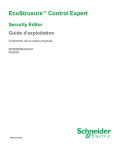
Lien public mis à jour
Le lien public vers votre chat a été mis à jour.